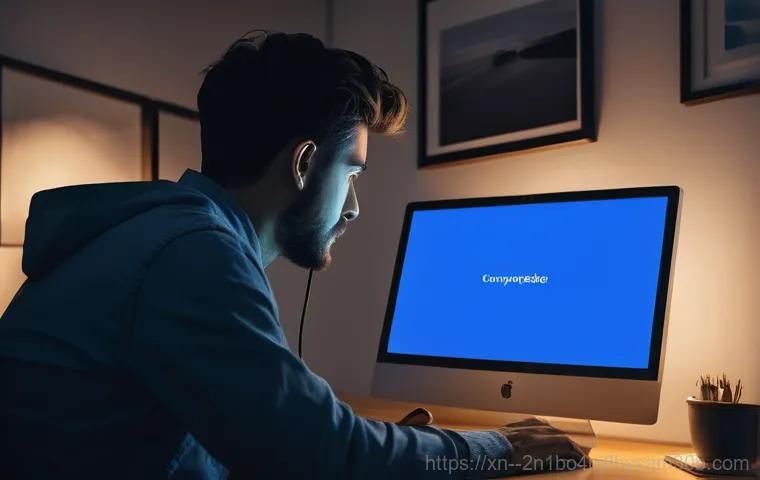안 그래도 바쁜 일상, 컴퓨터까지 속 썩이면 정말 답답하죠. 특히 갑자기 파란 화면이 뜨면서 ‘ATTEMPTED_EXECUTE_OF_NOEXECUTE_MEMORY’라는 알 수 없는 메시지가 뜬다면 머릿속이 새하얘질 거예요. 저도 예전에 중요한 작업 중에 이 오류를 만나 밤새 검색창을 붙잡고 씨름했던 기억이 납니다.
단순히 재부팅으로 해결되지 않고 자꾸만 반복되는 블루스크린 때문에 노트북을 던져버리고 싶었던 적도 한두 번이 아니었죠. 하지만 좌절하긴 일러요! 이 골치 아픈 오류, 왜 발생하는지부터 어떻게 해결해야 할지, 제가 직접 경험하고 찾아낸 꿀팁들을 오늘 여기서 속 시원하게 알려드릴게요!
이 글에서 그 비밀을 함께 파헤쳐 볼까요?
갑자기 파란 화면, ‘ATTEMPTED_EXECUTE_OF_NOEXECUTE_MEMORY’ 오류, 도대체 왜 뜨는 걸까요?

마주치면 심장이 쿵! 이 오류의 정체는?
여러분, 컴퓨터가 갑자기 파란 화면을 띄우면서 정체불명의 메시지를 뱉어낼 때의 당혹감, 저만 느껴본 거 아니죠? 특히 ‘ATTEMPTED_EXECUTE_OF_NOEXECUTE_MEMORY’라는 길고 복잡한 오류 코드를 보면 정말이지 머릿속이 새하얘집니다. 이 오류는 말 그대로 ‘실행될 수 없는 메모리 영역에서 코드를 실행하려고 시도했다’는 뜻이에요.
컴퓨터는 프로그램이나 드라이버가 멋대로 중요 시스템 영역을 건드리는 것을 막기 위해 ‘실행 금지’ 영역을 지정해두는데, 만약 어떤 프로그램이 실수로든 고의로든 이 금지된 구역에서 명령을 실행하려 하면 시스템이 “삐빅! 위험!” 하고 블루스크린을 띄워버리는 거죠. 이게 바로 이 오류가 발생하는 기본적인 원리랍니다.
알고 보면 간단한 주범들: 소프트웨어 vs. 하드웨어
이 오류의 원인은 크게 두 가지로 나눌 수 있어요. 첫째는 소프트웨어 문제입니다. 최근 설치한 프로그램이나 업데이트된 드라이버가 시스템과 충돌을 일으키거나, 윈도우 시스템 파일이 손상되었을 때 이런 일이 발생할 수 있어요.
특히 오래되었거나 호환되지 않는 드라이버가 이런 문제를 자주 일으키곤 합니다. 저도 예전에 그래픽 드라이버를 최신으로 업데이트했다가 이 오류를 만난 적이 있었는데, 한참을 씨름하다 결국 드라이버를 롤백하고 나서야 해결했던 기억이 납니다. 둘째는 하드웨어 문제입니다.
가장 흔한 것이 바로 메모리(RAM) 불량이에요. 램에 물리적인 문제가 생기거나 슬롯 접촉 불량이 생기면 컴퓨터가 메모리 영역을 제대로 인식하지 못해 오류가 발생하기도 합니다. 이 외에도 하드디스크 불량이나 심지어는 과도한 발열도 원인이 될 수 있다고 하니, 생각보다 다양한 변수가 존재하죠.
골치 아픈 드라이버, 메모리 불량, 이제는 혼자서도 진단하고 해결!
오래된 드라이버, 블루스크린의 단골 손님
ATTEMPTED_EXECUTE_OF_NOEXECUTE_MEMORY 오류를 유발하는 가장 흔한 원인 중 하나가 바로 ‘드라이버’ 문제입니다. 여러분의 컴퓨터에는 그래픽카드, 사운드카드, 네트워크 어댑터 등 수많은 하드웨어 장치가 연결되어 있고, 이 장치들을 운영체제가 인식하고 작동시키기 위해서는 각각의 ‘드라이버’가 필요해요.
그런데 이 드라이버가 너무 오래되었거나, 설치 과정에서 손상되었거나, 혹은 윈도우 버전과 호환되지 않는 경우 시스템 충돌이 발생하면서 블루스크린으로 이어질 수 있습니다. 특히, 윈도우 업데이트 직후나 새로운 하드웨어를 설치한 뒤 이 오류가 발생했다면, 십중팔구 드라이버 문제일 가능성이 커요.
제 경험상, 최신 드라이버가 꼭 좋은 것만은 아니더라고요. 간혹 최신 버전이 오히려 시스템 안정성을 해치는 경우도 있어서, 항상 신중하게 접근해야 합니다.
RAM 메모리, 블루스크린의 숨겨진 주범
드라이버 문제만큼이나 흔하게 이 오류를 일으키는 주범이 바로 RAM 메모리입니다. 메모리는 컴퓨터가 현재 실행 중인 프로그램이나 데이터를 임시로 저장하는 공간인데, 여기에 문제가 생기면 컴퓨터가 작업을 제대로 처리하지 못하고 오류를 뱉어내게 됩니다. 메모리 불량은 크게 두 가지로 볼 수 있어요.
첫째는 램 자체의 물리적인 고장입니다. 이건 램을 교체하는 것 외에는 방법이 없죠. 둘째는 램 슬롯과의 접촉 불량이나 먼지 등으로 인한 문제입니다.
이 경우 램을 다시 장착하거나 슬롯과 램의 접점을 청소해 주는 것만으로도 해결될 때가 많아요. 저도 예전에 컴퓨터가 자꾸 멈추고 블루스크린이 뜨는 현상이 반복되어 혹시 하는 마음에 램을 뽑아 지우개로 금속 부분을 살살 닦아내고 다시 끼웠더니 거짓말처럼 문제가 해결되었던 경험이 있습니다.
이처럼 의외로 간단한 방법으로 해결될 수도 있으니, 지레 겁먹지 마세요!
블루스크린과의 전쟁! 효과적인 해결법 총정리
안전 모드 부팅으로 문제의 근원 찾아내기
블루스크린이 계속 반복되어 정상적인 윈도우 부팅조차 어렵다면, ‘안전 모드’로 부팅하는 것이 첫 번째 해결 단계입니다. 안전 모드는 최소한의 드라이버와 서비스만으로 윈도우를 실행하기 때문에, 어떤 프로그램이나 드라이버가 문제를 일으키는지 파악하는 데 큰 도움이 됩니다.
안전 모드에서 시스템이 안정적으로 작동한다면, 최근 설치한 프로그램이나 업데이트된 드라이버가 원인일 가능성이 높다고 판단할 수 있죠. 저도 이 방법을 통해 어떤 프로그램이 말썽을 부리는지 알아내서 삭제하고, 한숨 돌렸던 적이 있어요. 안전 모드 진입 방법은 윈도우 버전에 따라 조금씩 다르지만, 보통 부팅 시 F8 키나 Shift + 다시 시작 옵션을 통해 접근할 수 있습니다.
드라이버 업데이트 및 롤백, 선택과 집중이 중요!
드라이버 문제가 의심된다면, 해당 드라이버를 업데이트하거나 롤백하는 것이 핵심 해결책입니다. 장치 관리자에 들어가서 문제가 의심되는 드라이버를 찾아 마우스 오른쪽 버튼을 누른 후 ‘드라이버 업데이트’를 시도해보세요. 만약 최신 드라이버로 업데이트한 뒤 오류가 발생했다면, ‘드라이버 롤백’ 기능을 통해 이전 버전으로 되돌리는 것이 좋습니다.
때로는 제조업체 웹사이트에서 직접 구형 드라이버를 다운로드하여 설치하는 것이 더 안정적인 해결책이 될 수도 있어요. 윈도우 업데이트가 자동으로 드라이버를 설치해 주지만, 항상 최적의 드라이버는 아닐 수 있다는 점을 기억해두세요. 악성코드 프로그램을 다운로드하라고 유도하는 WinThruster 같은 프로그램은 절대 설치하면 안 됩니다.
이런 프로그램들은 오히려 시스템을 더 망가뜨릴 수 있으니 주의해야 해요.
메모리 불량, 이제 혼자서도 척척 해결해요!
간단하지만 확실한 방법, 램 슬롯 재장착 및 청소
메모리 문제가 의심된다면, 전문 수리점에 가져가기 전에 집에서 간단하게 시도해볼 수 있는 방법이 있어요. 바로 램(RAM) 모듈을 슬롯에서 빼내어 다시 장착하는 것입니다. 컴퓨터 본체를 열고 램이 꽂혀있는 슬롯의 양쪽 걸쇠를 벌려 램을 조심스럽게 분리합니다.
이때 램의 금색 접촉 부분을 깨끗한 지우개나 마른 천으로 부드럽게 닦아주세요. 슬롯 내부의 먼지도 에어 스프레이 등으로 제거해 주면 좋습니다. 저도 처음에 컴퓨터를 분해하는 게 무서웠지만, 막상 해보니 생각보다 어렵지 않았어요.
램을 다시 슬롯에 정확히 맞춰 넣고 양쪽 걸쇠가 딸깍 소리를 내며 잠기는지 확인하면 끝입니다. 이 사소한 접촉 불량 하나가 블루스크린의 원인인 경우가 생각보다 많다는 사실, 놀랍지 않나요?
램 진단 도구로 숨겨진 문제 찾아내기
재장착이나 청소로 해결되지 않는다면, 윈도우에 기본으로 내장된 ‘메모리 진단 도구’를 활용해 보세요. 윈도우 검색창에 ‘메모리 진단’이라고 입력하면 ‘Windows 메모리 진단’이라는 프로그램이 뜹니다. 이 프로그램을 실행하면 컴퓨터를 다시 시작하여 메모리 검사를 진행하게 되는데, 이 과정에서 램의 물리적인 불량 여부를 확인할 수 있습니다.
검사 시간은 램 용량에 따라 다르지만, 보통 몇십 분 정도 소요됩니다. 만약 검사 결과 오류가 발견된다면, 아쉽지만 해당 램을 교체해야 할 가능성이 매우 높습니다. 이 도구는 저도 여러 번 활용해봤는데, 덕분에 불량 램을 정확히 찾아내어 불필요한 비용 낭비를 막을 수 있었어요.
소프트웨어 충돌, 깔끔하게 정리하는 나만의 노하우
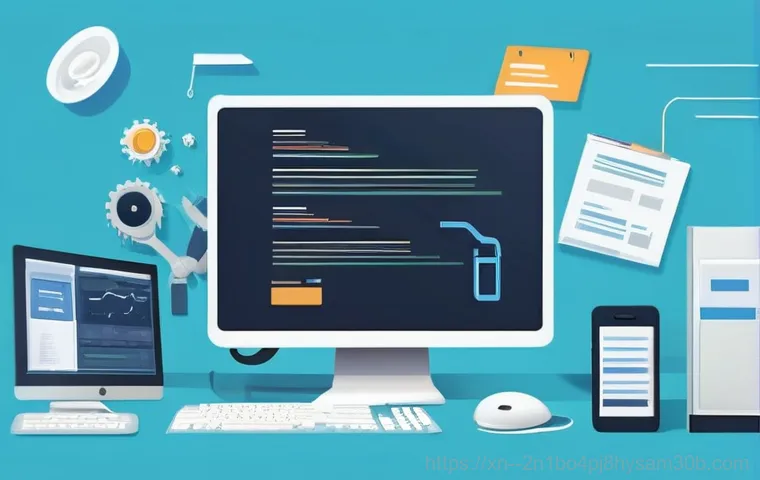
최근 설치한 프로그램이 문제의 원인일 수도!
컴퓨터가 갑자기 블루스크린을 띄우기 시작했다면, 최근에 어떤 프로그램을 설치했거나 업데이트했는지 되짚어보는 것이 중요합니다. 특히 불법 소프트웨어나 검증되지 않은 프로그램을 설치한 후에 문제가 발생했다면, 해당 프로그램이 시스템에 악영향을 미쳤을 가능성이 매우 높습니다.
제 친구도 무료 영화 다운로드 프로그램을 설치했다가 컴퓨터가 계속 재부팅되는 블루스크린에 시달리던 적이 있었죠. 이런 경우, ‘프로그램 추가/제거’ 메뉴에서 최근 설치한 프로그램을 찾아 제거하거나, 윈도우 ‘시스템 복원’ 기능을 활용하여 문제가 발생하기 전 시점으로 되돌리는 것이 효과적입니다.
시스템 복원은 마치 컴퓨터 시간을 되돌리는 마법과도 같아서, 문제 해결에 큰 도움을 줄 수 있습니다.
불필요한 시작 프로그램 정리, 시스템 안정성의 첫걸음
컴퓨터가 부팅될 때 자동으로 실행되는 ‘시작 프로그램’이 너무 많아도 시스템 자원을 불필요하게 소모하고 충돌을 일으킬 가능성이 높아집니다. 작업 관리자(Ctrl + Shift + Esc)를 열어 ‘시작 프로그램’ 탭으로 이동하면, 부팅 시 실행되는 프로그램들의 목록을 확인할 수 있습니다.
여기서 사용하지 않거나 불필요하다고 판단되는 프로그램들은 ‘사용 안 함’으로 설정하여 비활성화해 보세요. 이렇게 시작 프로그램을 정리하는 것만으로도 시스템 부하가 줄어들어 블루스크린 발생 확률을 낮추고 전반적인 컴퓨터 속도를 향상시킬 수 있습니다. 이건 제가 실제로 체감했던 꿀팁 중 하나인데, 정말 컴퓨터가 한결 가벼워지는 느낌을 받을 수 있을 거예요.
최후의 보루: 윈도우 재설치와 전문가의 손길
깨끗한 윈도우 재설치, 모든 문제를 리셋!
위에서 언급된 모든 방법을 시도해 봤는데도 불구하고 ‘ATTEMPTED_EXECUTE_OF_NOEXECUTE_MEMORY’ 오류가 계속 발생한다면, 윈도우를 새로 설치하는 것이 최후의이자 가장 확실한 해결책이 될 수 있습니다. 윈도우 재설치는 시스템 드라이브를 완전히 포맷하고 운영체제를 처음부터 다시 설치하는 과정이기 때문에, 소프트웨어적인 문제로 인한 모든 오류를 깨끗하게 지워버릴 수 있어요.
물론 이 과정에서 중요한 데이터가 모두 사라지니, 반드시 미리 백업해두는 것이 필수입니다. 저도 정말 마지막이다 싶은 순간에 윈도우 재설치를 감행했는데, 거짓말처럼 모든 문제가 해결되고 컴퓨터가 새것처럼 빨라져서 속이 후련했던 경험이 있어요. 하지만 이 과정이 익숙하지 않거나 백업이 어렵다면 다음 방법을 고려해보셔야 합니다.
언제든 전문가의 도움을 요청할 때를 알아야 해요!
개인이 할 수 있는 모든 방법을 동원했음에도 불구하고 블루스크린 오류가 지속된다면, 더 이상 혼자 힘으로 해결하려 하지 말고 전문가의 도움을 받는 것이 현명합니다. 컴퓨터 수리 전문점에서는 보다 정밀한 진단 장비와 전문 지식을 통해 하드웨어적인 문제(예: 메인보드 고장, 파워 서플라이 불량 등)를 정확하게 파악하고 해결해 줄 수 있습니다. 괜히 혼자서 더 만지다가 더 큰 고장을 유발할 수도 있으니, 여러분의 시간과 노력을 아끼기 위해서라도 전문가의 문을 두드리는 것을 주저하지 마세요. 우리 몸이 아프면 병원에 가듯이, 컴퓨터가 아프면 컴퓨터 병원에 가는 것이 당연한 이치랍니다.
| 오류 원인 | 주요 증상 | 해결 방법 | 예상 난이도 |
|---|---|---|---|
| 드라이버 문제 | 특정 장치 사용 시 블루스크린, 윈도우 업데이트 후 발생 | 드라이버 업데이트/롤백, 안전 모드 진입 후 문제 드라이버 삭제 | 하 (쉬움) |
| RAM 메모리 불량 | 잦은 블루스크린, 시스템 불안정, 부팅 불가 | 램 재장착 및 청소, 윈도우 메모리 진단, 램 교체 | 중 (보통) |
| 소프트웨어 충돌 | 특정 프로그램 설치/실행 후 블루스크린 | 문제 프로그램 삭제, 시스템 복원, 시작 프로그램 정리 | 하 (쉬움) |
| 하드웨어 고장 (기타) | 지속적인 오류, 모든 해결법 실패 시 | 전문가에게 의뢰, 주요 부품(메인보드, SSD 등) 교체 | 상 (어려움) |
나의 소중한 컴퓨터, 블루스크린으로부터 지키는 예방법
꼼꼼한 윈도우 업데이트와 드라이버 관리
이런 골치 아픈 오류를 미리 방지하는 것이 가장 좋겠죠? 가장 기본적이면서도 중요한 것은 바로 ‘윈도우 업데이트’를 꾸준히 해주는 것입니다. 윈도우 업데이트는 보안 패치뿐만 아니라 시스템 안정성을 향상시키는 중요한 요소들을 포함하고 있어요. 하지만 무작정 최신 드라이버만 고집하기보다는, 안정성이 검증된 버전이나 제조사에서 권장하는 드라이버를 사용하는 것이 좋습니다. 그리고 새로운 드라이버를 설치하기 전에는 항상 ‘시스템 복원 지점’을 만들어 두는 습관을 들이는 것이 좋습니다. 혹시 모를 상황에 대비하여 안전장치를 마련해 두는 것과 같죠. 저도 이 습관 덕분에 몇 번의 위기에서 벗어날 수 있었답니다.
주기적인 시스템 점검과 클린 유지!
컴퓨터 내부를 주기적으로 청소하여 먼지를 제거하는 것도 중요합니다. 먼지는 컴퓨터의 발열을 높여 하드웨어 부품의 수명을 단축시키고, 심하면 오작동을 유발할 수도 있거든요. 특히 램 슬롯이나 그래픽카드 슬롯에 먼지가 쌓이면 접촉 불량의 원인이 되기도 합니다. 에어 스프레이나 부드러운 브러시를 이용해 섬세하게 청소해 주는 것이 좋습니다. 또한, 주기적으로 불필요한 파일을 정리하고 디스크 오류 검사를 실시하는 것도 시스템 안정성 유지에 큰 도움이 됩니다. 컴퓨터를 사랑하는 만큼 꾸준히 관리해 주는 것이, 블루스크린으로부터 내 소중한 파트너를 지키는 가장 확실한 방법이랍니다.
글을 마치며
정말이지 컴퓨터 블루스크린, 특히 ‘ATTEMPTED_EXECUTE_OF_NOEXECUTE_MEMORY’ 같은 메시지를 마주하면 온몸에 힘이 쭉 빠지고 세상이 무너지는 듯한 기분이 들죠. 저도 여러 번 겪어본 터라 그 절망감을 누구보다 잘 이해합니다. 하지만 오늘 저와 함께 알아본 해결책들을 통해, 여러분도 이제 혼자 힘으로 이 난관을 충분히 헤쳐나갈 수 있다는 자신감을 얻으셨기를 진심으로 바랍니다. 내 소중한 컴퓨터를 스스로 지키고 관리하는 것은 생각보다 훨씬 뿌듯한 일이니까요. 포기하지 않고 차근차근 시도해 본다면 분명 다시 활기찬 컴퓨터를 만날 수 있을 거예요!
알아두면 쓸모 있는 정보
1. 주기적인 윈도우 업데이트와 드라이버 관리는 블루스크린을 예방하는 가장 기본적인 습관이에요. 최신 버전이 늘 최고는 아니니, 안정성이 검증된 버전을 사용하거나 문제가 발생하면 롤백하는 지혜가 필요합니다.
2. 새로운 프로그램 설치나 중요한 시스템 변경 전에는 ‘시스템 복원 지점’을 꼭 만들어두세요. 만약의 사태에 대비한 든든한 보험과도 같답니다.
3. 컴퓨터 내부에 쌓이는 먼지는 생각보다 많은 문제를 일으켜요. 주기적으로 본체를 열어 에어 스프레이나 부드러운 브러시로 청소해 주는 것만으로도 수명 연장과 안정성 확보에 큰 도움이 됩니다.
4. 윈도우에 내장된 ‘메모리 진단 도구’나 ‘디스크 오류 검사’ 기능을 활용해 보세요. 눈에 보이지 않는 하드웨어 문제를 미리 파악하고 대비할 수 있습니다.
5. “원 클릭으로 모든 오류 해결!” 같은 문구로 현혹하는 출처 불명의 프로그램(예: WinThruster)은 절대 설치하지 마세요. 오히려 더 큰 문제를 야기하거나 악성코드에 감염될 위험이 높습니다.
중요 사항 정리
‘ATTEMPTED_EXECUTE_OF_NOEXECUTE_MEMORY’ 블루스크린 오류는 주로 드라이버 문제, RAM 메모리 불량, 또는 소프트웨어 충돌로 인해 발생합니다. 해결의 첫걸음은 안전 모드로 진입하여 문제를 진단하는 것이며, 드라이버를 업데이트하거나 롤백하는 것이 핵심적인 소프트웨어적 해결책입니다. 하드웨어적 문제, 특히 RAM 메모리는 재장착 및 청소로 간단히 해결될 수도 있으니 먼저 시도해 보세요. 그럼에도 불구하고 문제가 지속된다면, 최후의 수단으로 윈도우 재설치를 고려하거나 주저 없이 전문가의 도움을 받는 것이 현명합니다. 어떤 방법을 시도하든, 중요한 데이터는 반드시 미리 백업해 두는 습관을 들이는 것이 중요하며, 항상 검증된 정보와 프로그램을 사용하는 것이 컴퓨터 건강을 지키는 비법이랍니다.
자주 묻는 질문 (FAQ) 📖
질문: ATTEMPTEDEXECUTEOFNOEXECUTEMEMORY 오류, 도대체 무슨 의미이고 왜 생기는 건가요?
답변: 이 길고 복잡해 보이는 메시지는 쉽게 말해 ‘프로그램이 실행하면 안 되는 메모리 영역에서 코드를 실행하려고 시도했다’는 뜻이에요. 마치 금지된 구역에 들어가려다 걸린 상황과 비슷하죠. 컴퓨터는 보안과 안정성을 위해 메모리 공간을 ‘실행 가능한 영역’과 ‘실행 불가능한 영역’으로 나누어 관리하는데, 어떤 프로그램이나 드라이버가 실수로 혹은 악의적으로 실행 불가능한 영역에서 명령을 내리려 할 때 이 오류가 발생한답니다.
저도 예전에 그래픽카드 드라이버 업데이트하고 나서 갑자기 블루스크린을 만났던 적이 있었는데, 알고 보니 드라이버 충돌 때문이었어요. 가장 흔한 원인으로는 오래되거나 손상된 드라이버, 불량 램(RAM) 같은 하드웨어 문제, 또는 손상된 시스템 파일 등이 있어요. 간혹 악성코드 때문에 이런 일이 생기기도 하고요.
질문: 갑자기 이 블루스크린이 떴을 때, 제가 당장 해볼 수 있는 조치들이 있을까요?
답변: 물론이죠! 당황하지 말고 제가 알려드리는 몇 가지 방법을 시도해 보세요. 일단 가장 먼저 해볼 건 최근에 설치한 프로그램이나 드라이버가 있다면 제거해보는 거예요.
특히 오류 발생 직전에 설치한 게 있다면 1 순위로 의심해봐야 합니다. 그다음으로는 윈도우 메모리 진단 도구를 실행해서 램(RAM)에 문제가 없는지 확인해 보세요. 시작 메뉴에서 ‘메모리 진단’이라고 검색하면 쉽게 찾을 수 있어요.
만약 최근에 윈도우 업데이트를 했거나 중요한 시스템 변경이 있었다면, ‘시스템 복원’ 기능을 이용해서 오류가 발생하기 전 시점으로 되돌려 보는 것도 좋은 방법입니다. 그리고 절대! 인터넷에서 무료라며 깔아보라고 하는 이상한 최적화 프로그램, 특히 ‘WinThruster’ 같은 건 설치하지 마세요.
오히려 시스템을 망가뜨리는 악성코드로 판명된 경우가 많으니 조심 또 조심해야 합니다. 제가 예전에 이런 프로그램 한번 깔았다가 컴퓨터가 더 느려진 뼈아픈 경험이 있거든요!
질문: 앞으로는 이런 골치 아픈 오류를 미리 예방하려면 어떻게 해야 할까요?
답변: 예방이 가장 중요하죠! 제가 직접 경험하고 느낀 바로는, 정기적인 관리가 최고의 예방책입니다. 첫째, 모든 드라이버는 항상 최신 버전으로 유지하되, 꼭 공식 제조사 웹사이트에서 다운로드하세요.
윈도우 업데이트도 게을리하지 마시고요. 둘째, 주기적으로 윈도우 디펜더나 다른 신뢰할 수 있는 백신 프로그램으로 전체 시스템 검사를 해주세요. 셋째, 램(RAM)이나 하드디스크 같은 주요 하드웨어 부품들이 제대로 작동하는지 가끔씩 점검해 주는 습관을 들이는 게 좋습니다.
특히 컴퓨터 내부 청소를 통해 먼지를 제거하고 발열 관리를 잘 해주는 것도 하드웨어 수명 연장과 안정적인 작동에 큰 도움이 됩니다. 마지막으로, 중요한 자료는 항상 백업하는 습관을 들이세요. 만약의 사태에 대비하는 가장 현명한 방법이랍니다.
저도 중요한 프로젝트 파일 날려본 후로는 매주 백업하는 습관을 들였는데, 마음이 정말 편해요!
📚 참고 자료
➤ 7. 가평읍 ATTEMPTED_EXECUTE_OF_NOEXECUTE_MEMORY – 네이버
– ATTEMPTED_EXECUTE_OF_NOEXECUTE_MEMORY – 네이버 검색 결과
➤ 8. 가평읍 ATTEMPTED_EXECUTE_OF_NOEXECUTE_MEMORY – 다음
– ATTEMPTED_EXECUTE_OF_NOEXECUTE_MEMORY – 다음 검색 결과